
Оглавление:
- Автор John Day [email protected].
- Public 2024-01-30 11:49.
- Последнее изменение 2025-01-23 15:04.

В этом проекте мы будем автоматически выполнять температурную компенсацию датчика проводимости Atlas Scientific. Изменения температуры влияют на проводимость / общее количество растворенных твердых веществ / соленость жидкостей, и, компенсируя это, мы гарантируем, что наши показания соответствуют действительности при данной температуре. Используется датчик температуры Атласа.
Показания температуры передаются на датчик проводимости, после чего выводятся скомпенсированные показания проводимости. Работа осуществляется через протокол I2C, а показания отображаются на последовательном плоттере или мониторе Arduino.
ПРЕДУПРЕЖДЕНИЯ:
Atlas Scientific не производит бытовую электронику. Это оборудование предназначено для инженеров-электриков. Если вы не знакомы с электротехникой или программированием встроенных систем, эти продукты могут не для вас
Это устройство было разработано и протестировано на компьютере под управлением Windows. Он не тестировался на Mac, Atlas Scientific не знает, совместимы ли эти инструкции с системой Mac
ПРЕИМУЩЕСТВА:
- Температура учитывается автоматически, что позволяет получать точные показания проводимости.
- Вывод данных о проводимости и температуре в реальном времени.
МАТЕРИАЛЫ:
- Плата Arduino Uno или STEMTera
- Макетная плата (если плата StemTera не используется)
- Провода перемычки
- 1- комплект датчика проводимости
- 1- комплект датчика температуры
Шаг 1: ТРЕБОВАНИЯ К СБОРКЕ
а) Калибровка датчиков: каждый датчик проходит уникальный процесс калибровки. Обратитесь к следующему: техническое описание Ezo EC, техническое описание Ezo RTD.
б) Установите протокол датчиков на I2C и назначьте уникальный адрес I2C каждому датчику. В соответствии с примером кода для этого проекта используются следующие адреса: адрес датчика солености - 100, а адрес датчика температуры - 102. Для получения информации о том, как переключаться между протоколами, обратитесь к этой ССЫЛКЕ.
Калибровка и переход на I2C ДОЛЖНЫ быть выполнены до внедрения датчиков в этот проект
Шаг 2: СБОРКА ОБОРУДОВАНИЯ
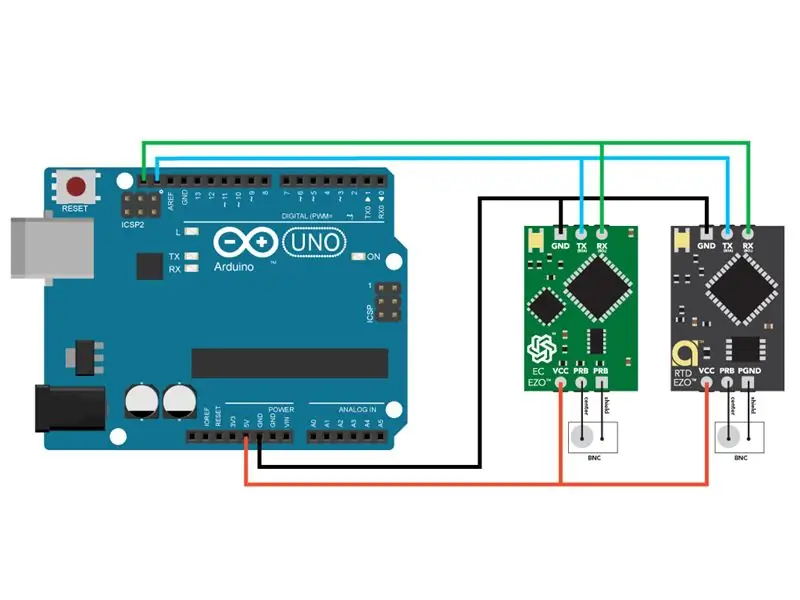
Подключите оборудование, как показано на схеме.
Вы можете использовать либо плату Arduino UNO, либо плату STEMTera. Плата STEMTera использовалась в этом проекте из-за ее компактного дизайна, в котором Arduino сочетается с макетной платой.
Шаг 3: ЗАГРУЗИТЕ ПРОГРАММУ НА ARDUINO
Код этого проекта использует настроенную библиотеку и файл заголовка для схем EZO в режиме I2C. Вам нужно будет добавить их в вашу Arduino IDE, чтобы использовать код. Приведенные ниже шаги включают процесс внесения этого дополнения в среду IDE.
а) Загрузите Ezo_I2c_lib, zip-папку с GitHub на свой компьютер.
б) На вашем компьютере откройте Arduino IDE (вы можете загрузить IDE ЗДЕСЬ, если у вас ее нет). Если вы хотите использовать последовательный плоттер, обязательно загрузите самую последнюю версию IDE.
c) В среде IDE перейдите в Sketch -> Include Library -> Add. ZIP LIbrary -> Выберите папку Ezo_I2c_lib, которую вы только что загрузили. Соответствующие файлы теперь включены.
Есть два примера кода, которые подойдут для этого проекта. Вы можете выбрать любой.
г) Скопируйте код из temp_comp_example или temp_comp_rt_example на рабочую панель IDE. Вы также можете получить к ним доступ из zip-папки Ezo_I2c_lib, загруженной выше.
Код «temp_comp_example» работает, устанавливая температуру в датчике EC, а затем снимая показания. Что касается кода «temp_comp_rt_example», температура устанавливается и считывается за один раз. Оба дадут одинаковый результат.
д) Скомпилируйте и загрузите temp_comp_example или temp_comp_rt_example на вашу плату Arduino Uno или STEMTera.
е) В вашей среде IDE перейдите в Инструменты -> Последовательный плоттер или нажмите Ctrl + Shift + L на клавиатуре. Откроется окно плоттера. Установите скорость передачи на 9600. Теперь должно начаться построение графика в реальном времени.
h) Чтобы использовать последовательный монитор, перейдите в Инструменты -> Последовательный монитор или нажмите Ctrl + Shift + M на клавиатуре. Монитор откроется. Установите скорость передачи 9600 и выберите «Возврат каретки». Должны отображаться показания ЕС и температуры.
Шаг 4: ДЕМОНСТРАЦИЯ

Резюме эксперимента показано на видео:
Часть 1: без температурной компенсации
Изначально вода имеет температуру около 30 ° C. Затем его нагревают примерно до 65 ° C, в то время как показания проводимости (зеленый график) и температуры (красный график) наблюдаются на последовательном плоттере. (Образец кода Arduino, который позволяет считывать несколько схем без автоматической температурной компенсации, см. По этой ССЫЛКЕ).
Часть 2: Температурная компенсация
Код Arduino, который учитывает автоматическую температурную компенсацию, загружается на плату. Смотрите эту ССЫЛКУ для кода. Еще раз, начальная точка воды составляет около 30 ° C. Она постепенно повышается примерно до 65 ° C, в то время как показания проводимости (зеленый график) и температуры (красный график) наблюдаются на последовательном плоттере.
Рекомендуемые:
Автоматическая лампа с использованием датчика PIR: 3 шага

Автоматическая лампа с использованием датчика PIR: Здравствуйте, ребята! Здесь я представляю автоматический свет, который включается в поле зрения человека или существа. Используемый здесь датчик - это исключительно известный датчик PIR. Это базовая схема, которая быстро доступна в Интернете. Я покупаю
Температурная система DIY Raspberry Pi с Ubidots: 7 шагов (с изображениями)

Температурная система DIY Raspberry Pi с Ubidots: система мониторинга температуры обеспечивает ценную информацию как в коммерческой, так и в промышленной среде, чтобы уменьшить неэффективность или поддерживать качество продуктов и их качество. Что, если бы я сказал вам, что вы можете следить за темпом своего самовывоза
Температурная активность DEEDU: 7 шагов

Температурное упражнение DEEDU: Цель этого упражнения - повысить чувствительность пользователя к потреблению энергии для контроля температуры. Это задание предназначено для детей старше 9 лет, которые могут читать и понимать ориентировочные значения температуры и
Автоматическая кормушка для растений WiFi с резервуаром - Установка для выращивания в помещении / на открытом воздухе - Автоматическая поливка растений с дистанционным мониторингом

Автоматическая кормушка для растений WiFi с резервуаром - Настройка выращивания в помещении / на открытом воздухе - Автоматическое поливание растений с удаленным мониторингом: в этом руководстве мы продемонстрируем, как настроить индивидуальную систему подачи растений в помещении / на открытом воздухе, которая автоматически поливает растения и может контролироваться удаленно с помощью платформы Adosia
Методы определения уровня воды Arduino с помощью ультразвукового датчика и датчика воды Funduino: 4 шага

Методы определения уровня воды Arduino с помощью ультразвукового датчика и датчика воды Funduino: в этом проекте я покажу вам, как создать недорогой датчик воды, используя два метода: 1. Ультразвуковой датчик (HC-SR04) 2. Датчик воды Funduino
